【VSCode远程开发的跨平台兼容性】:跨系统开发的无缝体验
发布时间: 2024-12-11 23:37:39 阅读量: 7 订阅数: 19 


vscode编辑器
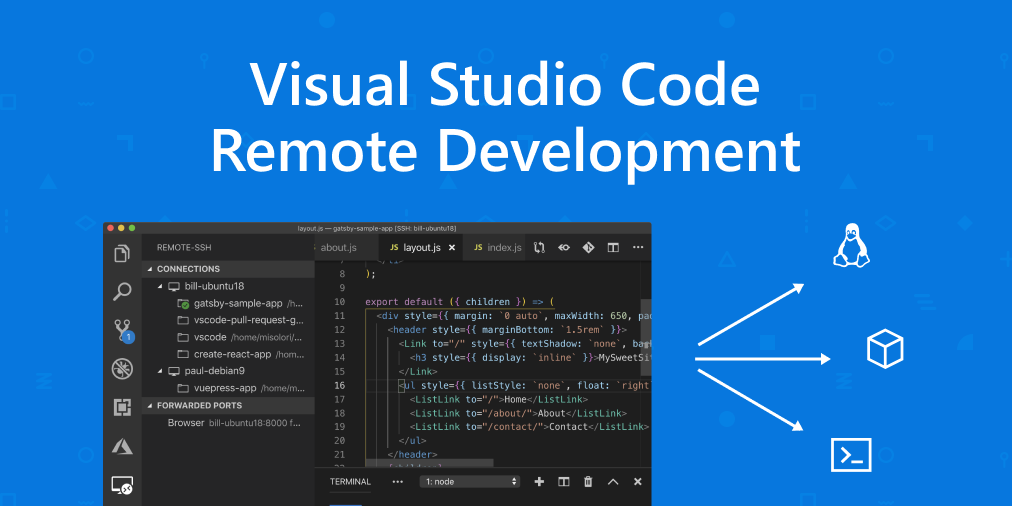
# 1. VSCode远程开发的概念和重要性
随着信息技术的发展和软件开发需求的不断复杂化,VSCode远程开发已经成为提高开发效率和工作灵活性的重要手段。本章将深入探讨VSCode远程开发的概念,并分析其在现代开发流程中的重要性。
## 1.1 VSCode远程开发的定义
VSCode远程开发,通常指的是开发者使用Visual Studio Code这款编辑器,连接到远程的服务器或设备上进行代码编写、编辑、调试和管理的过程。这不仅可以利用远程服务器强大的计算资源,还可以实现跨平台开发,提高开发效率和灵活性。
## 1.2 远程开发的重要性
远程开发的兴起,对于IT行业从业者而言,其重要性主要体现在以下方面:
- **资源优化**:通过远程连接到高性能服务器,开发者可以使用更多的计算资源,如CPU、内存和存储,这对于处理大数据或复杂计算任务尤其重要。
- **环境一致性**:无论开发者身处何地,都可以连接到一个配置一致的开发环境,这对于团队协作尤其有益。
- **远程工作支持**:在远程办公成为常态的今天,远程开发使得开发人员可以随时随地开始工作,提升了工作灵活性。
通过理解VSCode远程开发的基本概念和重要性,开发者能够更好地利用这一工具,优化开发流程并提高生产力。接下来的章节将深入剖析VSCode远程开发的核心技术与应用。
# 2. VSCode远程开发的核心技术和原理
### 2.1 VSCode远程开发的工作机制
#### 2.1.1 远程开发的定义和基本流程
远程开发是指开发者通过网络连接到远程服务器或计算机,利用本地的开发工具进行软件的编写、调试和运行。VSCode远程开发扩展允许开发者利用VSCode的强大功能,与远程工作环境进行无缝协作。其基本流程通常包括:远程服务器配置、本地VSCode的扩展安装、远程连接的建立、文件的同步以及远程命令的执行等步骤。
#### 2.1.2 远程开发的核心组件和作用
远程开发的核心组件包括远程服务器、VSCode及其远程开发扩展,以及用于连接两端的通信协议。远程服务器提供计算资源和代码运行环境,VSCode远程开发扩展是桥梁,负责把本地的编辑器界面和远程服务器的运行环境紧密结合起来。通信协议则确保数据在本地和远程之间高效、安全地传输。
### 2.2 VSCode远程开发的协议和格式
#### 2.2.1 远程开发使用的协议和格式
远程开发通常使用SSH(Secure Shell)作为核心的通信协议。SSH协议能够提供安全的加密通信和远程执行命令的能力。除了SSH之外,可能还会使用如SFTP(SSH File Transfer Protocol)来进行文件的上传和下载。数据的传输格式会依赖于所使用的协议,但通常都是压缩加密的二进制格式。
#### 2.2.2 不同协议和格式的比较和选择
SSH是最常用的远程连接协议,适合于绝大多数的远程开发需求。但如果是需要图形界面的远程应用,则可能会选择RDP(Remote Desktop Protocol)或其他桌面共享协议。对于文件传输,SFTP和FTP(File Transfer Protocol)是两种常见的选择。SFTP比FTP更为安全,因为它通过SSH协议提供加密,而FTP则是明文传输,安全性较低。
### 2.3 VSCode远程开发的性能优化
#### 2.3.1 性能优化的基本策略和方法
性能优化首先需要从减少网络延迟和增加带宽方面着手。在VSCode远程开发中,可以通过设置更高效的编码方式、优化SSH连接的参数(如调整窗口大小和超时设置)来减少数据传输量。此外,减少不必要的文件同步和使用更快的文件系统缓存也是优化性能的有效方法。
#### 2.3.2 性能优化的实例和效果
例如,通过启用VSCode的“fsReadAsync”功能,可以利用异步文件读取,显著提高文件加载速度。还可以通过禁用不必要的插件和减少插件之间的冲突,降低对系统资源的占用。实施这些优化措施后,能够明显感受到VSCode在远程操作时的响应速度变快,文件操作更为流畅。
在接下来的章节中,我们将深入了解VSCode远程开发在不同操作系统平台的应用,探讨如何配置适合各自平台的开发环境,并通过实例来展示远程开发的实践过程。
# 3. VSCode远程开发在不同平台的应用
## 3.1 VSCode远程开发在Windows平台的应用
### 3.1.1 Windows平台的远程开发环境配置
在Windows平台上配置VSCode远程开发环境需要几个关键步骤。首先,确保你的Windows系统安装了最新版本的Visual Studio Code。然后,通过官方提供的Remote Development扩展来启用远程开发功能。安装此扩展后,VSCode会新增一个“远程资源管理器”视图,你可以通过这个视图连接到远程服务器。
接下来,配置SSH连接到你的远程服务器。在VSCode中,打开命令面板(Ctrl+Shift+P 或 Cmd+Shift+P),输入“Remote-SSH: Connect to Host”,然后选择添加新的SSH配置。你需要提供远程服务器的地址、用户名和可选的SSH密钥文件路径。配置文件(通常是`~/.ssh/config`)需要包含关于远程服务器的配置信息。
```sshconfig
Host myserver
HostName 123.123.123.123
User username
IdentityFile ~/.ssh/myserver_rsa
```
### 3.1.2 Windows平台的远程开发实践
配置完成后,点击“Remote-SSH: Connect to Host”选项,并选择你刚刚配置的服务器。VSCode会连接到远程服务器并显示一个远程工作区的
0
0





